이글은 www.dvuser.co.kr의 H2KHD님의 글을 퍼왔습니다.
TMPEGEnc 4.0 Xpress 사용법에 대해 간단히 올려보겠습니다.
우선 AVCHD를 읽어들이기 위해선 PowerDVD 7.0 가 설치되어 있어야 합니다.
TMPEGEnc는 트라이얼버젼(쉐어웨어로 기한제한만 있을뿐 기능제한은 워터마크로
찍히는 로고를 제외하곤 없습니다.) 을 기준으로 설명해 드리니
http://tmpgenc.pegasys-inc.com/en/product/te4xp.html 이곳에서 받으시면 됩니다.
그럼 모든 설치가 완료 되었다고 가정하고 적겠습니다.
제가 모르고 마우스 보기를 안누르고 만들어서
처음 실행후 화면입니다.
Start a new project를 눌러서 새 프로젝트를 실행합니다.
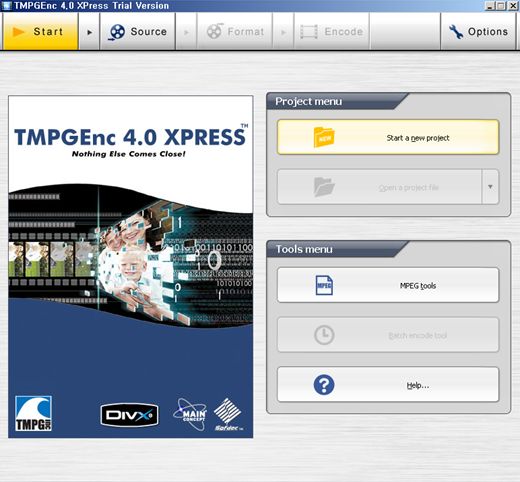
누르시면 SOURCE창으로 넘어가게 됩니다. 여기에서 편집할 화일을 선택합니다.
Add file을 눌러서 선택하시면 됩니다.

※ 여기서 m2ts인 확장자명을 mpeg로 변환하신후 불러들이셔야 합니다.

선택하시면 Clip addition이라는 창이 뜨는데 이곳에서도 간단한 편집이 가능합니다.
하지만 해보진 않았습니다;; 다른 프로그램으로 편집하기 위한 변환작업이라서;;
이곳에선 따로 설정을 만지지 않으셔도 됩니다.
이제 OK를 누르세요.
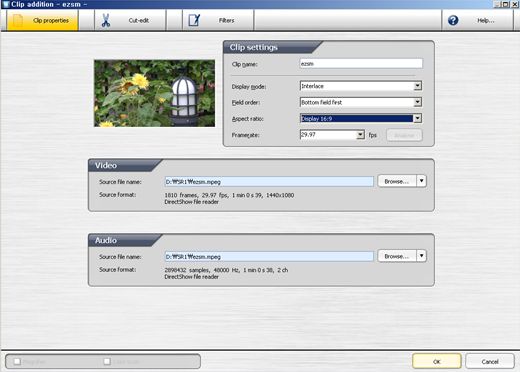
아까 비어있떤 CLIP창에 방금 선택하신 파일이 들어있을껍니다.
이런식으로 몇개의 파일을 선택하셔도 됩니다.
이제 출력을 위해 FORMAT버튼을 클릭합니다.
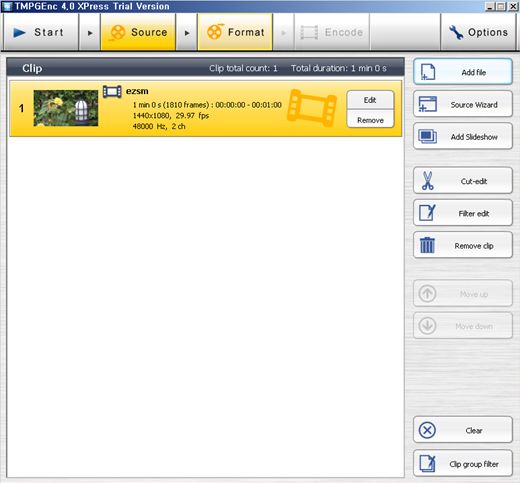
그럼 OUTPUT FORMAT SELECTION 이라는 창이 뜨면서
어떤 포멧으로 출력할지를 선택하게 됩니다.
저는 사진에서 보시듯이 HDV포멧에 HD2셋팅을 사용하였습니다.
그럼 SELECT 버튼을 눌러서 다음단계로 넘어갑니다.
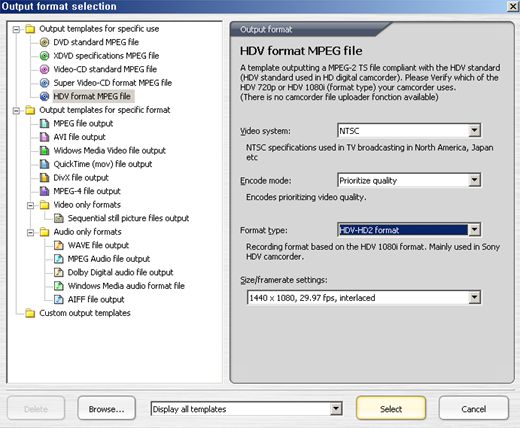
지금 현재는 HD2라는 설정인데 자신만의 설정을 하고 싶으실때는
화면 좌측에MPEG output이라는
버튼을 클릭하시면 여러가지 설정을 하실수 있습니다.
저는 HD2로 그냥 해보도록 하겠습니다.
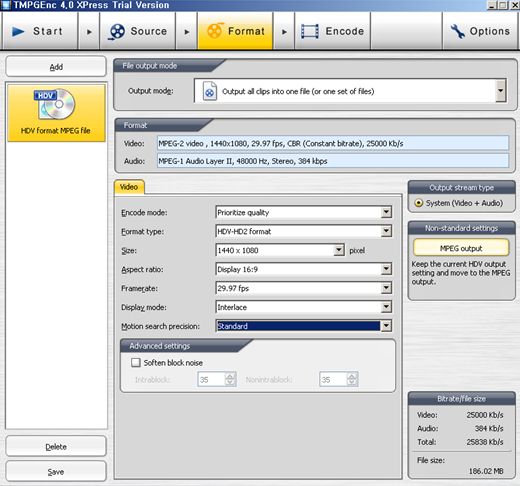
화면상단에 ENCODE를 클릭합니다.
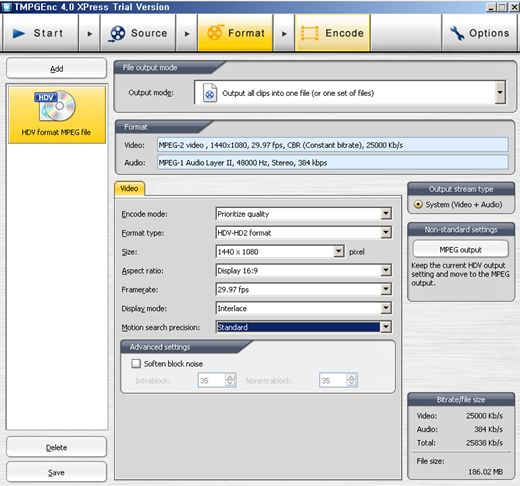
저 버튼의 이름을 못 외웠네요;; 아마 ENCODE겠죠?? 프로그램을 지워서;;
사진에 하이라이트 처리된 버튼을 클릭하시면 됩니다.
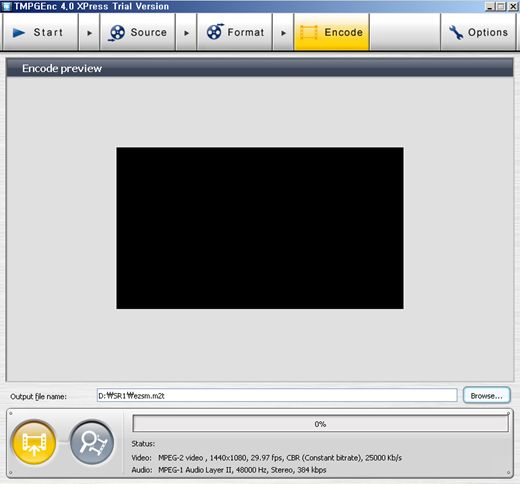
시작되고 있는 화면입니다~~ 이제 생성된 파일은 m2t라는 HDV의 확장자를
쓰게 됩니다. 여러 HDV편집 관련 자료를 보시고 편집하시면
됩니다^^ 너무 허접한 초 간단 사용법이 었습니다.
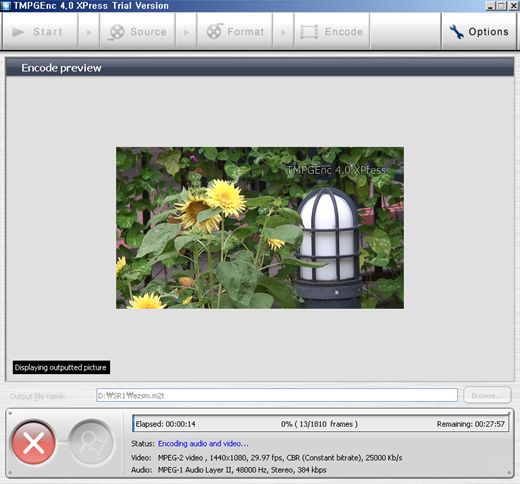
- dvuser 펌
<
'동영상 편집' 카테고리의 다른 글
| HD립 관련 유틸들 (0) | 2007.07.08 |
|---|---|
| HD 인코딩 요약본 (0) | 2007.06.21 |
| AVCHD....이래저래 연구중입니다. avi파일로 만들기. (0) | 2007.06.19 |
| VirtualDub 필터사용설명 (4) | 2007.06.18 |
| DVD를 avi로 간단하게 변환하자. 무료프로그램 FairUse Wizard 2 (4) | 2007.06.05 |

